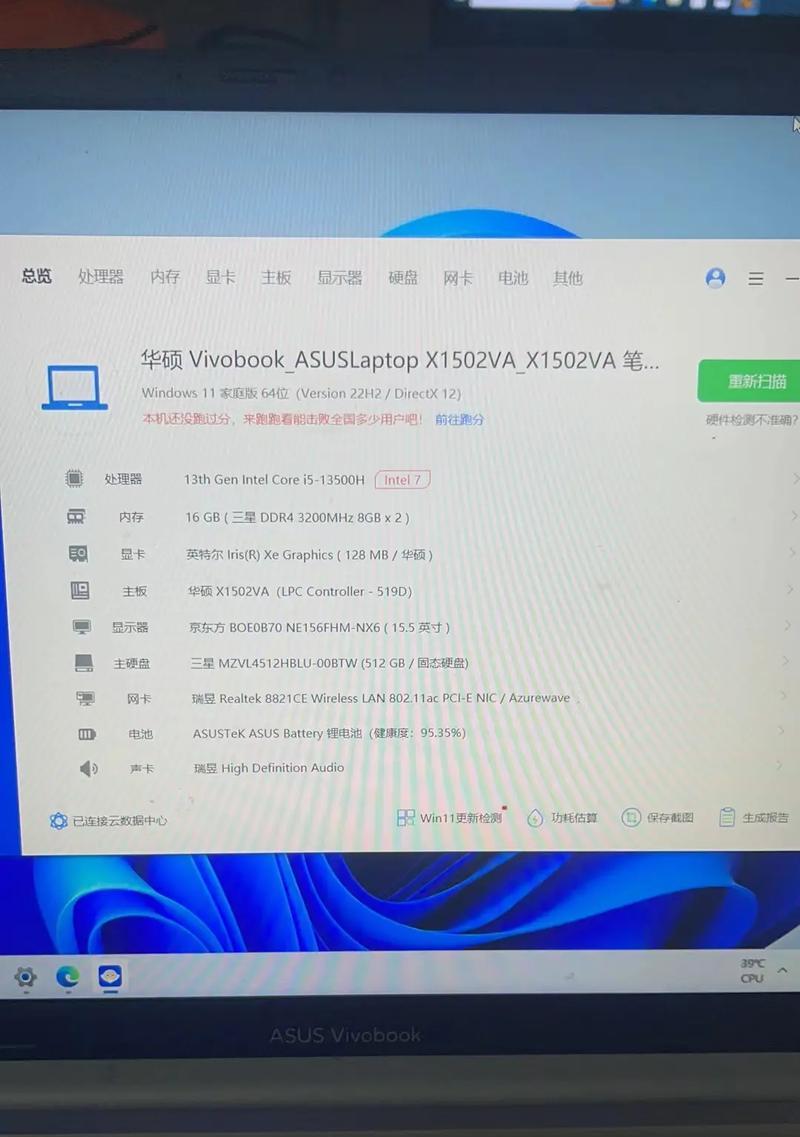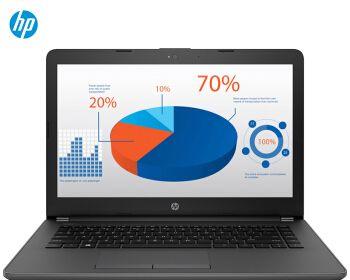在使用笔记本电脑的过程中,难免会遇到黑屏无法开机的情况。这不仅令人烦恼,也可能让一些技术不太娴熟的用户感到无助。本文将全面探讨笔记本电脑开机失败的常见原因以及详细的解决方法,确保您在面对此问题时能迅速找到症结所在,并掌握处理技巧。
笔记本电脑黑屏怎么开机?
1.确认硬件连接
检查笔记本电脑的所有硬件连接是否正常,包括电源线和适配器是否牢固连接到笔记本和电源插座。有时候,仅仅是电源连接不良导致的黑屏,确保这些连接无误后,再次尝试开机。
2.检查电池状态
如果笔记本电脑内置电池,确保电池电量充足。如果电池电量耗尽,连接电源适配器后电脑可能仍然无法开机。此时,可以尝试让电脑充电一段时间后再尝试开机。
3.检查指示灯状态
开机时留意笔记本电脑上的指示灯状态,比如电源指示灯和硬盘指示灯。如果指示灯不亮,可能是电源连接或硬件问题;如果指示灯亮了但屏幕无反应,可能是屏幕本身或显示驱动问题。
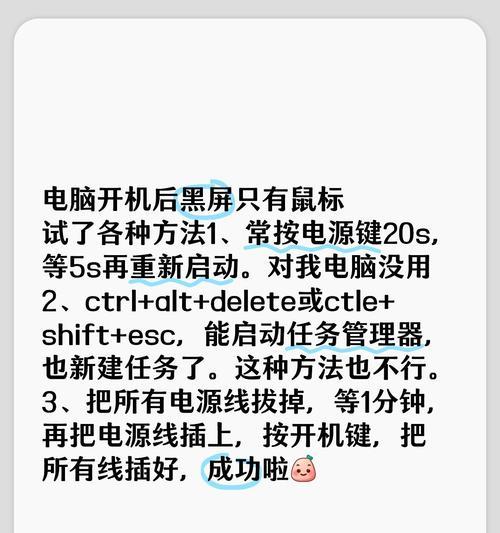
4.长按电源按钮强制关机重启
如果上述方法都无法解决问题,可以长按电源按钮30秒强制关机,之后再次尝试开机。
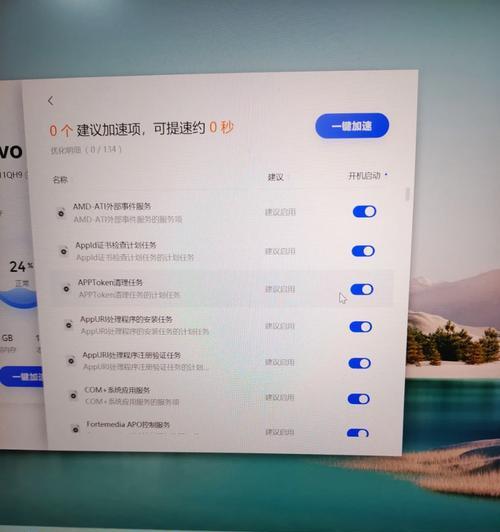
开机失败的常见原因及解决方法
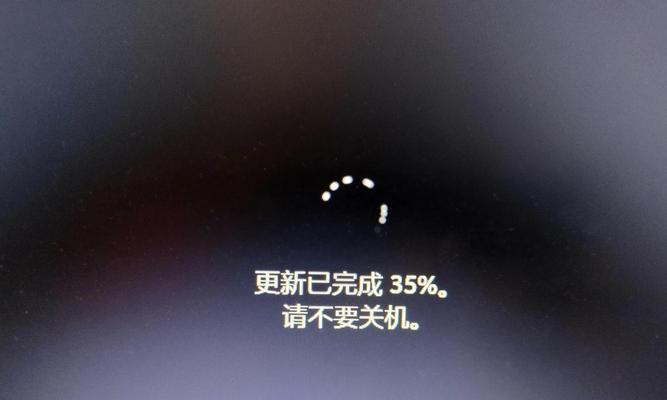
1.显示屏故障
如果怀疑是显示屏自身故障,可以尝试外接一个显示器来验证问题。如果外接显示器正常工作,则说明笔记本屏幕可能需要维修或更换。
2.显卡驱动问题
显卡驱动不正确或过时可能会导致开机失败。可以通过安全模式进入系统,并使用设备管理器更新或回滚显卡驱动程序。
3.内存条问题
内存条接触不良或损坏也会引起开机失败。可以尝试重新插入内存条,或者尝试使用另一根内存条来判断是否是内存条的问题。
4.硬盘故障
硬盘故障可能会导致系统无法读取必要的启动文件。利用系统安装光盘或U盘启动,如果可以进入系统安装界面,这表明硬盘有可能出现故障。
5.主板故障
主板问题通常较为复杂,可能需要专业的技术支持。如果确认是主板问题,建议联系专业的维修服务。
6.操作系统损坏
操作系统的系统文件损坏或丢失也会导致无法开机。在安全模式下或使用系统修复盘进行修复可能解决此问题。
7.病毒或恶意软件
某些病毒或恶意软件可能损坏系统文件或阻止启动过程。在安全模式下进行病毒扫描或使用系统还原可能会有帮助。
8.高温导致保护性关机
如果笔记本电脑因为过热而自动关机,它可能会进入保护性关机状态,导致无法开机。清理风扇和散热器,保证良好的散热条件,是解决此问题的关键。
9.BIOS/UEFI设置错误
错误的BIOS/UEFI设置也可能造成开机失败,尤其是与启动顺序或硬件兼容性相关的设置。进入BIOS/UEFI设置并检查是否有不当的配置。
10.电源适配器或电源按钮故障
电源适配器无法提供足够电量,或者电源按钮损坏,也会导致开机失败。检查电源适配器的指示灯和笔记本电脑的电源按钮是否正常工作。
笔记本电脑开机失败可能是由各种硬件或软件问题引起的。通过上述步骤,您可以对常见的故障原因进行排查和修复。如果问题依旧存在,建议您联系专业的维修服务中心寻求帮助。为了防止未来的故障,平时应保持良好的使用习惯和定期维护,以确保笔记本电脑的稳定运行。